
![]() Diese Funktionen sind nur in den Programmkonfigurationen Standard und Professional verfügbar.
Diese Funktionen sind nur in den Programmkonfigurationen Standard und Professional verfügbar.
Die Visualisierung von Informationen mit Bildern ergibt ein erstaunliches Ergebnis. Jeder Datensatz wird sofort visueller. Alle Aufzeichnungen werden sofort visuell in „ gut “, „ neutral “ und „ schlecht “ eingeteilt. Mal sehen, wie es funktioniert. Dazu im Modul "Patienten" Heben Sie die wichtigsten Personen mit einer Reihe visueller Bilder hervor. Die wichtigsten Kunden werden diejenigen sein, die "Geld ausgeben" Ihr medizinisches Zentrum hat mehr als andere. Dazu verwenden wir den Befehl "Bedingte Formatierung" .
![]() Bitte lesen Sie, warum Sie die Anleitung nicht parallel lesen und in dem erscheinenden Fenster arbeiten können .
Bitte lesen Sie, warum Sie die Anleitung nicht parallel lesen und in dem erscheinenden Fenster arbeiten können .
Ein Fenster zum Hinzufügen von Tabelleneinträgen für Spezialeffekte wird angezeigt. Um eine neue Datenformatierungsbedingung hinzuzufügen, klicken Sie auf die Schaltfläche „ Neu “.
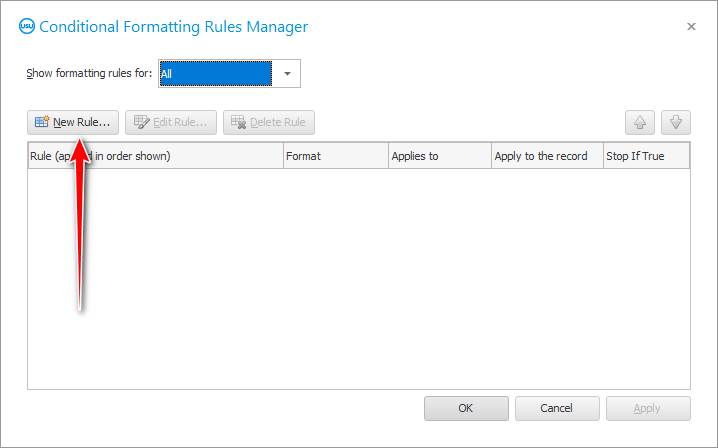
Wählen Sie zunächst „ Alle Zellen basierend auf ihren Werten mit einer Reihe von Bildern formatieren “. Wählen Sie dann unten im Fenster aus der Dropdown-Liste die Bilder aus, die Ihnen am besten gefallen.
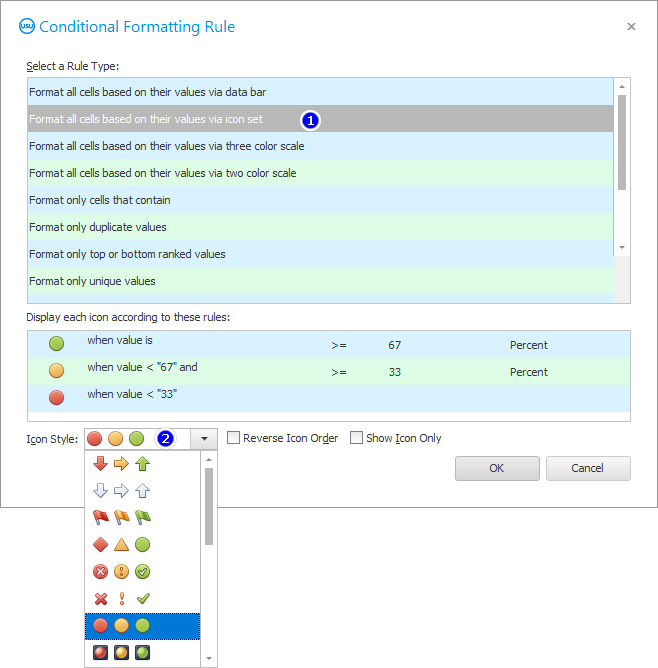
Der erste Eintrag wird der Liste der Formatierungsbedingungen hinzugefügt. Darin müssen Sie das Feld auswählen, für das wir den Spezialeffekt anwenden. Wählen Sie das Feld „ Gesamtausgaben “ aus.
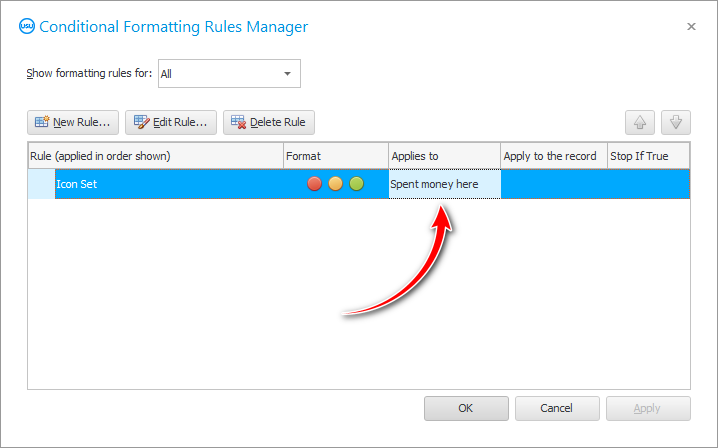
Sehen Sie, wie sich die Patientenliste geändert hat. Jetzt gibt es einen roten Kreis neben den Kunden, die in Ihrem medizinischen Zentrum am wenigsten Geld ausgegeben haben. Patienten von mittlerer Wichtigkeit sind mit einem orangefarbenen Kreis markiert. Und die solventesten und begehrtesten Besucher sind mit einem grünen Kreis markiert.
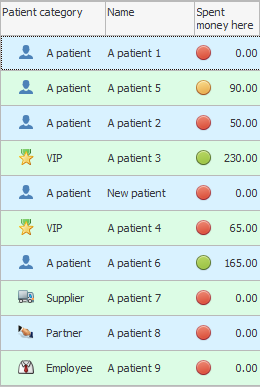
Danach werden Ihre Mitarbeiter genau bestimmen, welcher Kunde solventer ist.
Außerdem haben Sie die Möglichkeit, den ausgegebenen Geldbetrag mit dem zugewiesenen VIP- Status zu vergleichen. Sind Ihnen die Kunden wirklich wichtig, die sich als besonders wichtig positionieren? Und umgekehrt sieht man unter den vielen einfachen Leuten genau die, die Unmengen an Geld bei sich ausgeben.

Sie können experimentieren, indem Sie verschiedene Bildersätze auswählen. um sich zu ändern "bedingte Formatierung" , geben Sie den gleichnamigen Befehl erneut ein. Klicken Sie auf die Schaltfläche „ Ändern “.
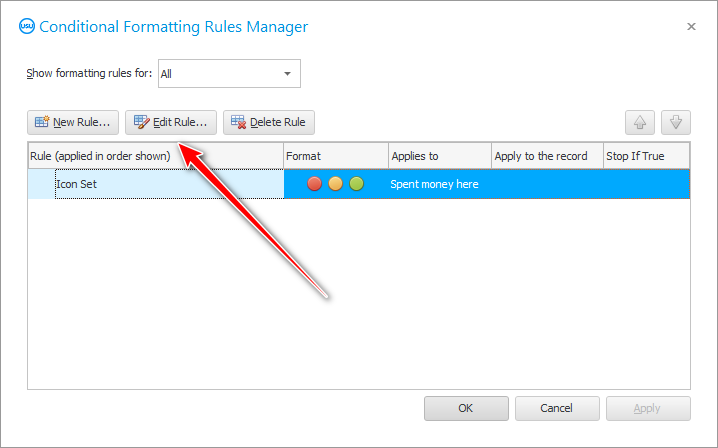
Wählen Sie nun eine andere Reihe von Bildern aus. Zum Beispiel solche Bilder, die sich nicht in der Farbe, sondern im Füllgrad unterscheiden.
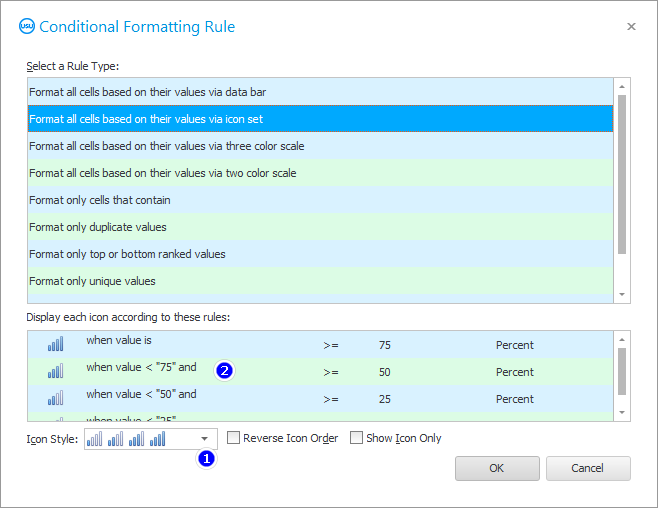
Über der Dropdown-Liste zum Auswählen von Bildern befinden sich auch Einstellungen für Spezialeffekte, die Sie ändern können.
Sie erhalten dieses Ergebnis.
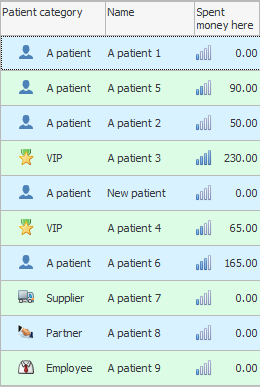

![]() Es gibt noch eine Möglichkeit
Es gibt noch eine Möglichkeit ![]() Weisen Sie Ihrem Bild zur besseren Übersichtlichkeit einen bestimmten Wert zu.
Weisen Sie Ihrem Bild zur besseren Übersichtlichkeit einen bestimmten Wert zu.
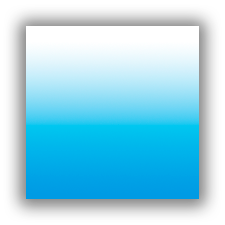
![]() Erfahren Sie, wie Sie wichtige Werte nicht mit einem Bild, sondern mit hervorheben können
Erfahren Sie, wie Sie wichtige Werte nicht mit einem Bild, sondern mit hervorheben können ![]() Hintergrund mit Farbverlauf .
Hintergrund mit Farbverlauf .
Nachfolgend finden Sie weitere hilfreiche Themen:
![]()
Universelles Buchhaltungssystem
2010 - 2024